电脑系统一键还原按什么键?-电脑系统一键还原所有设置
1.电脑怎样通过键盘一键还原?
2.电脑新安装的系统怎么设置一键还原?
电脑怎样通过键盘一键还原?
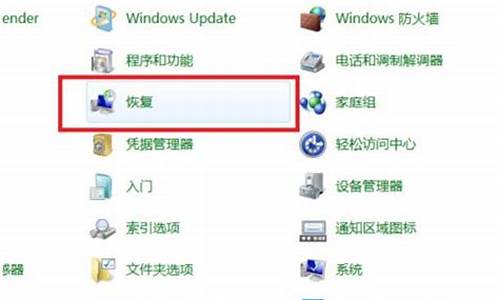
1、WindowsXP系统:开机按 F11键,进入一键还原页面。如未安装还原软件,开机系统选项页—按F8进入高级选项,选择一键还原。
2、Windows7系统:开机按F11,选择高级—将系统恢复到过去某个时间或者直接将系统恢复到出厂设置。
具体方法:
1、首先在网络上下载一键还原软件,并运行请双击安装包执行安装
2、在安装程序弹出的第一个界面中点击“下一步”按钮继续
3、在弹出的软件协议窗口,选择“我同意该许可协议的条款”,并点击“下一步”按钮继续
4、安装完成后,在桌面和开始菜单将建立程序的快捷方式
5、打开软件主界面,点击“高级选项”按钮进入设置向导。
6、此时,配置向导将进入“高级选项”界面,勾选“添加密码功能”和“添加开机热键设置”两个复选框,然后点击“设置”按钮
7、由于刚才我们选择了“使用密码功能”,所以单击“设置”按钮后会弹出要求输入密码的提示框
8、在输入密码后单击“OK”按钮,将再次弹出确认密码的提示框
9、同样的,由于上面我们勾选了“添加开机热键”,所以此时会弹出选择热键的对话框
10、同样,一般我们就默认的延时即可,单击“OK”按钮弹出“热键设置结束”的对话框完成设置。
注意备份:
直接单击“是”按钮继续,将重启电脑并自动进入GHOST备份程序备份系统,备份完成后将自动重启。——这是方法一,图形界面下的备份。
电脑新安装的系统怎么设置一键还原?
新装系统设置一键还原方法
一、启用设置系统还原
右击“我的电脑”—“属性”—系统还原—去掉“在所有驱动器上关闭系统还原”前边的勾—确定。
二、创建系统还原点
1、开始--所有程序--附件--系统工具--系统还原,打开“欢迎使用系统还原”对话框。
2、选“创建一个还原点”,单击“下一步”,打开“创建一个还原点”对话框。
3、在“还原描述点”文本框中,输入用来识别还原点的名称,如输入“安装软件前”,单击“创
建”按钮,出现“还原点已创建”对话框。
4、单击“关闭”按钮,一个名叫“安装软件前”的还原点存放在你的电脑中,系统还原时,找到它
按操作步骤去做,系统就还原到你“安装软件前”的状态了。
三、使用系统还原
1、开始 –所有程序—附件—系统工具—系统还原—打开“欢迎使用系统还原”对话框。
2、选“恢复我的计算机到一个较早的时间”—下一步,打开“选择一个还原点”对话框。
3、单击你认为运行正常的一个日期为还原点---下一步打开“确认还原点对话框。
4、确认后,点击下一步,系统会进行还原。
声明:本站所有文章资源内容,如无特殊说明或标注,均为采集网络资源。如若本站内容侵犯了原著者的合法权益,可联系本站删除。












